NetComm NF20 þráðlaus leið-Dsl mótald

Leiðbeiningar um þráðlausa uppsetningu
Tilgangur þessarar handbókar er að athuga eða breyta 2.4 GHz og 5 GHz Wi-Fi netheiti og lykilorði. Vinsamlegast athugaðu að sjálfgefið Wi-Fi netheiti og lykilorð á gáttinni er einstakt, myndað af handahófi og talið öruggt og er aðgengilegt á hliðarmerkinu.
Ef þú ætlar að breyta nafni og lykilorði Wi-Fi netkerfisins er mælt með því að hafa það sama fyrir bæði 2.4 GHz og 5 GHz bandið. Þetta gerir þráðlausum viðskiptavinum kleift að velja sjálfkrafa viðeigandi band og fyrir bestu MESH afköst.
Skráðu þig inn á Web Notendaviðmót
- Tengdu tölvuna þína við hliðið með þráðtengingu, þ.e. tölvu sem er tengd með Ethernet snúru við hliðið á einhverju gulu staðarnetstenginu.
- Opna a web vafra (eins og Internet Explorer, Google Chrome, Safari eða Mozilla Firefox), sláðu inn eftirfarandi heimilisfang í veffangastikuna og ýttu á Enter.http://192.168.20.1
- Sláðu inn Gateway Login Username og Password prentað á miðann neðst á Gateway og ýttu á Login.
 Athugið - Ef engin auðkenningarkvaðning birtist eða þú sérð skilaboð um biðtíma, skoðaðu „NF20-NF20MESH Tengjast við hlið Web Viðmótshandbók“ úr algengum spurningum hlutanum.
Athugið - Ef engin auðkenningarkvaðning birtist eða þú sérð skilaboð um biðtíma, skoðaðu „NF20-NF20MESH Tengjast við hlið Web Viðmótshandbók“ úr algengum spurningum hlutanum.
Wi-Fi 2.4 GHz/WiFi 5 GHz
Gáttin gerir þér kleift að viðhalda aðskildum þráðlausum stillingum fyrir bæði 2.4GHz og 5GHz þráðlausa þjónustu.
Veldu þjónustuna sem þú vilt nota (eða bæði) og stilltu þau sérstaklega:  Mikilvægt – Mælt er með því að þú notir sama Wi-Fi netheiti (SSID) og lykilorð fyrir bæði 2.4 GHz og 5 GHz Wi-Fi bönd, þetta gerir viðskiptavinum kleift að velja hentugra band sjálfkrafa.
Mikilvægt – Mælt er með því að þú notir sama Wi-Fi netheiti (SSID) og lykilorð fyrir bæði 2.4 GHz og 5 GHz Wi-Fi bönd, þetta gerir viðskiptavinum kleift að velja hentugra band sjálfkrafa.
Þráðlaust – Basic (Breyta SSID)
- Farðu í Wireless > 2.4 GHz/5 GHz > Basic.
- Staðfestu að Virkja þráðlaust og Broadcast SSID séu virkjuð.

- Sjálfgefið netheiti (SSID) á þessu tdample er "NetComm 8386". Þú getur breytt SSID og ýtt á Apply hnappinn.
Þráðlaust - Öryggi
Til að finna út Wi-Fi öryggislykilinn þinn:
- Farðu í Þráðlaust > 2.4GHz/5GHz > Öryggi.
- Smelltu á „Smelltu hér til að birta“ hlekkinn við hliðina á WPA lykilorðinu til að finna út núverandi WiFi lykilorðið þitt.
 Þráðlausri uppsetningu gáttarinnar þinnar er nú lokið.
Þráðlausri uppsetningu gáttarinnar þinnar er nú lokið.
Notaðu biðlara tæki eins og tölvu, fartölvu, farsíma eða iPad til að skanna nafn Wi-Fi netsins, veldu rétt Wi-Fi netheiti/SSID og sláðu inn Wi-Fi lykilorðið sem birtist til að tengjast netinu.
Tengstu við þráðlaust net
Notaðu hvaða viðskiptavinatæki sem er eins og tölvu, fartölvu, farsíma eða iPad til að skanna heiti Wi-Fi netkerfis, veldu rétt Wi-Fi netheiti/SSID (til dæmisample NetComm 8386) og sláðu inn Wi-Fi lykilorðið til að tengjast netinu.
Windows 10
Eftirfarandi er fyrrverandiampLe tenging við WiFi netið með Windows 10.
- Smelltu á þráðlausa táknið í neðra hægra horni tækisins. Listi yfir greind net innan sviðs tölvunnar þinnar birtist. Veldu nafn WiFi -netkerfisins þíns (í þessu frvample, það er „NetComm 8386“) og smelltu á Connect.
- Sláðu inn WiFi netöryggislykilinn/lykilorðið og smelltu á Næsta hnappinn.
- Tölvan þín tengist WiFi netkerfinu.
 Ef þú átt enn í erfiðleikum með að tengja Wi-Fi netheitið skaltu skoða NF20-NF20MESH Tengjast við hlið Web Viðmótsleiðbeiningar frá FAQs hlutanum.
Ef þú átt enn í erfiðleikum með að tengja Wi-Fi netheitið skaltu skoða NF20-NF20MESH Tengjast við hlið Web Viðmótsleiðbeiningar frá FAQs hlutanum.
Apple iPhone
Eftirfarandi er fyrrverandiample tengingu við WiFi netið með Apple iPhone. Á iPhone, farðu í stillingar og pikkaðu á „Wi-Fi“.
Þegar kveikt er á Wi-Fi leitar síminn þinn eftir tiltækum nálægum netum. Bankaðu á WiFi netið þitt/SSID [1] (í þessu frvample, það er „NetComm 8386“), sláðu inn WiFi lykilorðið [2] og ýttu á Join [2]. Ef þú átt enn í erfiðleikum með að tengja Wi-Fi netheitið skaltu skoða NF20-NF20MESH Tengjast við hlið Web Viðmótsleiðbeiningar frá FAQs hlutanum
Ef þú átt enn í erfiðleikum með að tengja Wi-Fi netheitið skaltu skoða NF20-NF20MESH Tengjast við hlið Web Viðmótsleiðbeiningar frá FAQs hlutanum
Android
Eftirfarandi er fyrrverandiample tengingu við Wi-Fi netið með Android síma. Í Android símanum þínum, farðu í Stillingar> Tengingar og bankaðu á Wi-Fi.
Þegar Kveikt er á Wi-Fi [1] leitar síminn þinn að tiltækum nálægum netum.
Bankaðu á WiFi netið þitt/SSID [2] (í þessu frvample, það er „NetComm 8386“), sláðu inn WiFi lykilorðið [3], veldu Sjálfvirkt samband aftur [3] og veldu síðan Tengja [4]. Orðið Tengt mun birtast undir WiFi netheiti þínu/SSID [4] þegar tengingin hefur tekist.
Orðið Tengt mun birtast undir WiFi netheiti þínu/SSID [4] þegar tengingin hefur tekist.
Ef þú átt enn í erfiðleikum með að tengja Wi-Fi netheitið skaltu skoða NF20-NF20MESH Tengjast við hlið Web Viðmótsleiðbeiningar frá FAQs hlutanum.
MacOS
- Smelltu á Airport/Wi-Fi táknið efst í hægra horninu á skjánum eins og sýnt er hér að neðan.

- Smelltu á Kveikja á Wi-Fi.
Athugið – Ef þú sérð ekki flugvallartákn getur verið að þráðlausa millistykkið sé ekki sett upp eða sett rétt í hann. Vinsamlegast skoðaðu Mac notendahandbókina þína áður en þú heldur áfram með skrefin í þessari handbók. - Listi yfir Wi-Fi net þar á meðal WiFi netið þitt/SSID birtist (í þessu frvample, það er „NetComm 8386“).
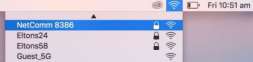
- Smelltu á Wi-Fi netheiti/SSID til að tengjast þessu neti.
- Sláðu inn WiFi öryggislykil/lykilorð og smelltu á Join hnappinn til að tengjast WiFi netinu.
 Ef þú slærð inn rangan WiFi öryggislykil/lykilorð birtast skilaboð og þú verður beðinn um að slá inn réttan lykil aftur.
Ef þú slærð inn rangan WiFi öryggislykil/lykilorð birtast skilaboð og þú verður beðinn um að slá inn réttan lykil aftur. - Flugvallartáknið mun nú hafa svartar línur til að gefa til kynna styrkleika merkis. Til að sjá hvort tölvan sé tengd skaltu smella aftur á flugvallartáknið. Þráðlaust netið þitt er með ✓ hak við nafnið.
 Þráðlausa netstillingunni er lokið og þú getur nú notað internetið. Þú getur aftengt Ethernet snúruna, ef þú vilt.
Þráðlausa netstillingunni er lokið og þú getur nú notað internetið. Þú getur aftengt Ethernet snúruna, ef þú vilt.
NF20 / NF20MESH – Þráðlaus uppsetningarhandbók FA01371 v. 1.0 ágúst 2021
Skjöl / auðlindir
 |
NetComm NF20 þráðlaus leið-Dsl mótald [pdfNotendahandbók NF20, NF20MESH, þráðlaus beini-Dsl mótald |




